今天和大家分享一下win10系统电脑开机只有鼠标显示问题的解决方法,在使用win10系统的过程中经常不知道如何去解决win10系统电脑开机只有鼠标显示的问题,有什么好的办法去解决win10系统电脑开机只有鼠标显示呢?小编教你只需要1、使用组合键Ctrl+shift+Esc呼出任务管理器 2、点击任务管理器左上角菜单项文件选择新建任务就可以了;下面就是我给大家分享关于win10系统电脑开机只有鼠标显示的详细步骤::
方法一
1、使用组合键Ctrl+shift+Esc呼出任务管理器
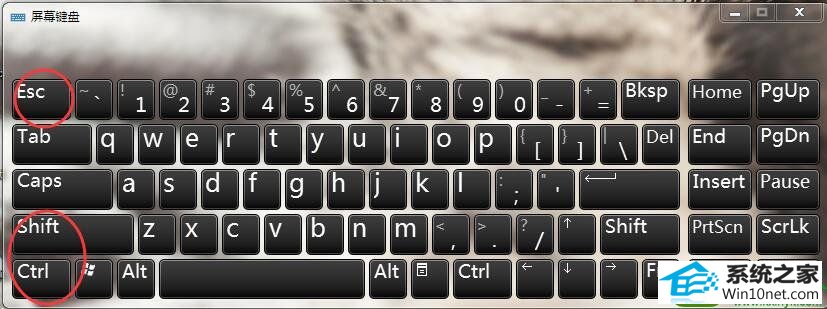
2、点击任务管理器左上角菜单项文件选择新建任务
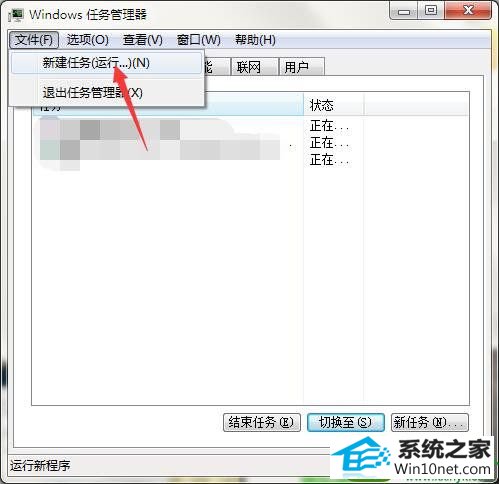
3、在创建新任务窗口中输入explorer.exe,点击确定即可
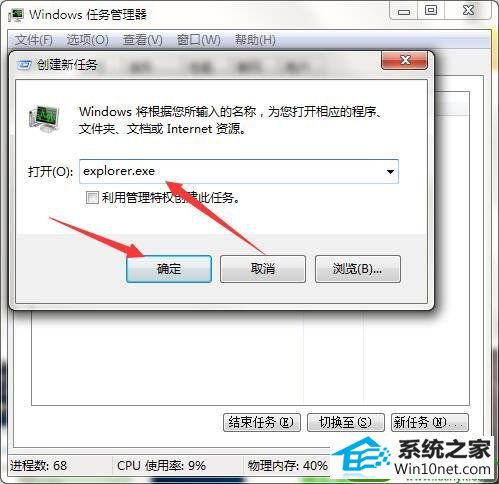
方法二
1、按下主机上重启按钮重启计算机

2、使用方向键选择进入安全模式

3、展开安全模式中开始菜单,在搜索栏中输入程序和功能,点击搜索结果进入
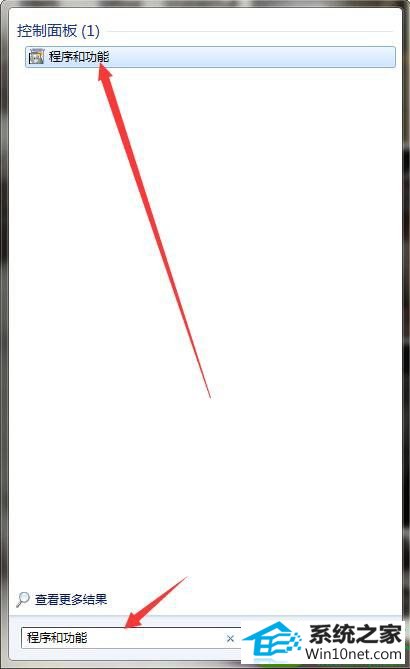
4、点击菜单栏安装时间,以时间排序近期安装的程序
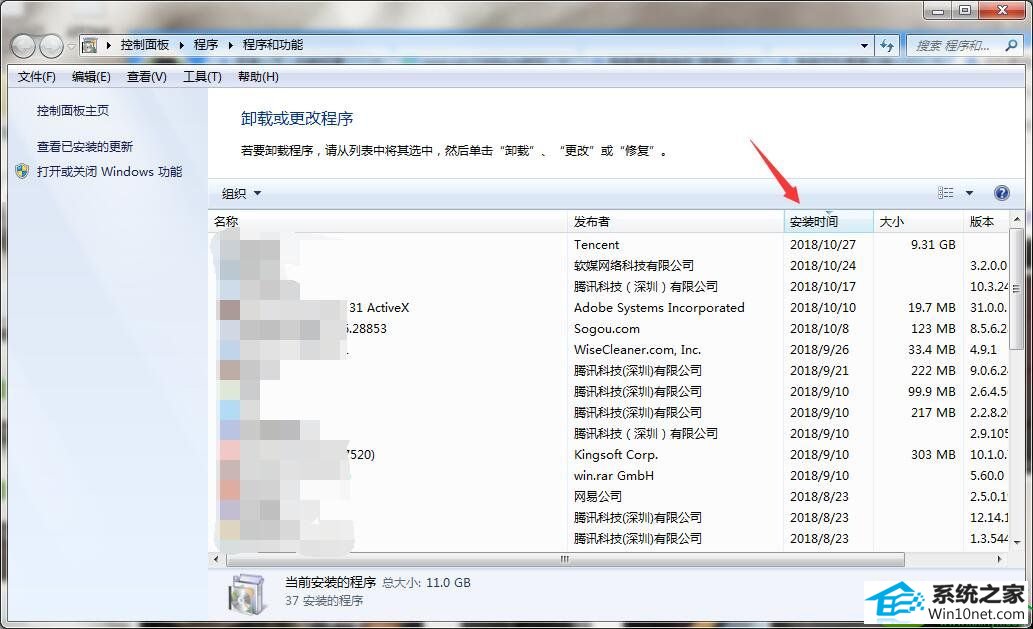
5、将出现问题前后安装的程序卸载重启尝试
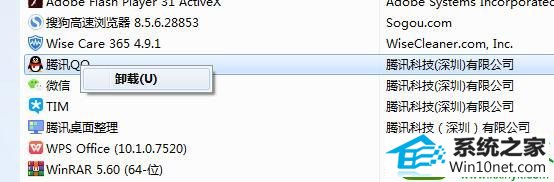
综上所述,便是win10电脑开机只有鼠标显示的解决方法了,通过小编步骤就能解决这个问题咯。
------分隔线------
- 相关系统
- Win10纯净版系统下载












